Là một người dùng Windows trung thành, sự ra mắt gần đây của macOS Tahoe đã khiến tôi không khỏi ngưỡng mộ. Trong khi Windows 11 đã mang đến những cải tiến đáng kể, hệ điều hành máy tính để bàn mới nhất của Apple, với thiết kế Liquid Glass hoàn toàn mới, các tiện ích tăng cường năng suất và vô số tính năng thông minh, đã làm nổi bật một số lĩnh vực mà Microsoft hoàn toàn có thể học hỏi.
Sau khi cài đặt phiên bản beta dành cho nhà phát triển của macOS Tahoe trên chiếc MacBook Pro của mình, tôi liên tục nghĩ: “Giá như máy tính Windows của mình cũng có tính năng đó.” Từ công cụ tìm kiếm mạnh mẽ và định hướng hành động hơn đáng kể, đến khả năng tùy chỉnh thư mục mà tôi hằng mơ ước trong File Explorer, và một thiết kế thực sự nhất quán trên tất cả các ứng dụng hệ thống, đây là bốn tính năng của macOS Tahoe mà tôi hy vọng sẽ sớm xuất hiện trên Windows 11.
 Mac Mini M4 trên bàn kính
Mac Mini M4 trên bàn kính
1. Tìm Kiếm Mạnh Mẽ và Thông Minh Hơn
Windows Search: Chưa Thật Sự Hiệu Quả
Với macOS Tahoe, Apple đã đưa trải nghiệm Spotlight lên một tầm cao mới. Giờ đây, khi bạn kích hoạt Spotlight Search, bạn có thể sử dụng các phím tắt (command + 1, 2, 3, 4) và lọc các truy vấn tìm kiếm của mình thông qua App Store, Tệp tin, Hành động và Clipboard.
Tôi luôn ngưỡng mộ sự đơn giản và tốc độ của Spotlight, nhưng với bản cập nhật mới nhất này, Apple đã thực sự biến nó thành một công cụ mạnh mẽ. Nó xếp hạng kết quả một cách thông minh từ mọi ngóc ngách trên máy Mac của bạn – tệp tin, thư mục, sự kiện, ứng dụng, tin nhắn và thậm chí cả tài liệu từ các dịch vụ đám mây của bên thứ ba. Tôi rất nóng lòng muốn xem các nhà phát triển bên thứ ba sẽ tích hợp ứng dụng của họ với Spotlight như thế nào để nâng cao quy trình làm việc của chúng ta. Apple chắc chắn đã “Sherlocked” các giải pháp thay thế của bên thứ ba như Alfred và Raycast với macOS Tahoe.
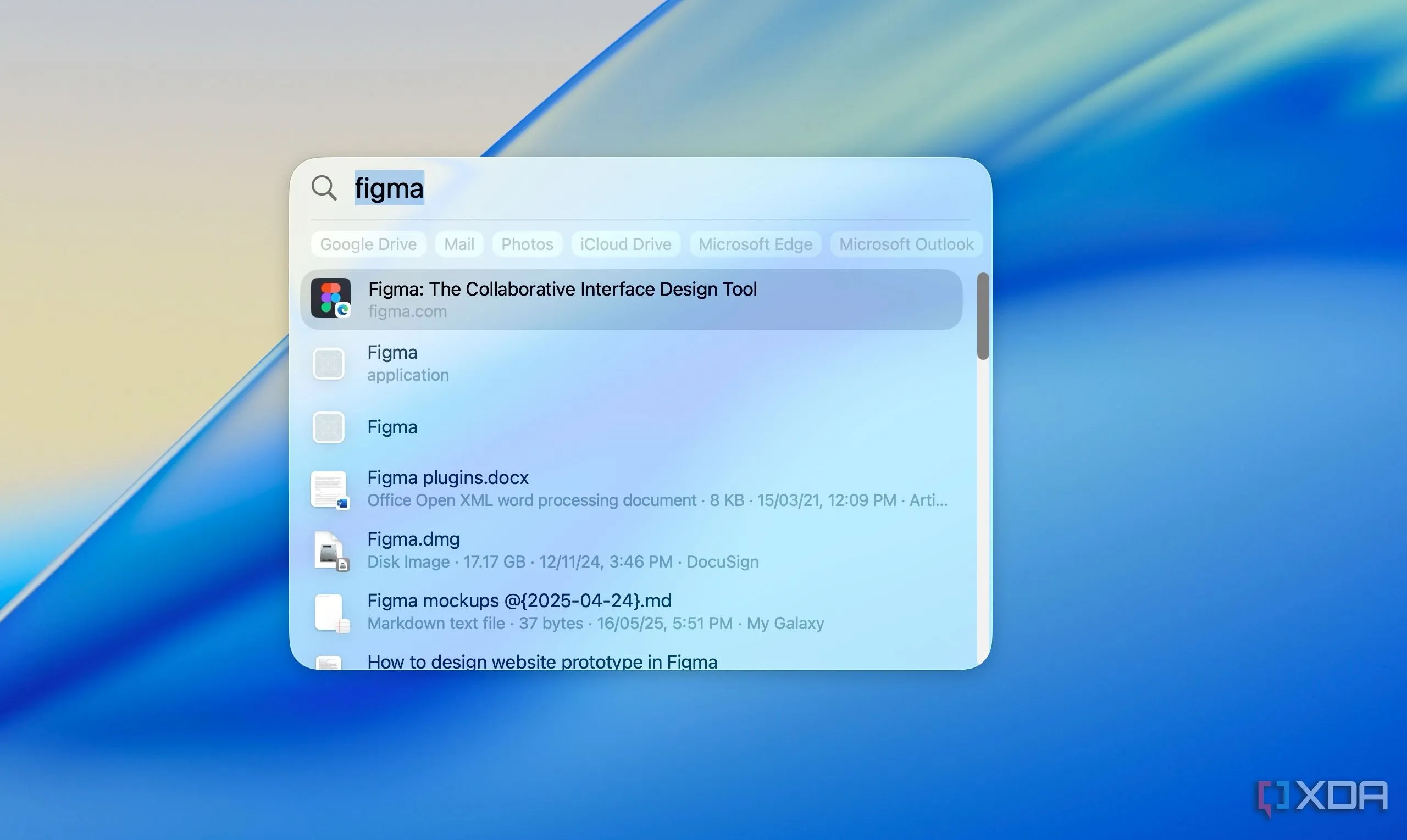 Giao diện tìm kiếm Spotlight trên macOS Tahoe
Giao diện tìm kiếm Spotlight trên macOS Tahoe
Windows Search trong khi đó lại là một công việc khó khăn hơn nhiều. Những phàn nàn chính của tôi thường là kết quả không nhất quán, xu hướng ưu tiên kết quả web hơn các tệp cục bộ, ngay cả khi tôi rõ ràng đang tìm kiếm thứ gì đó trên máy tính của mình. Thêm vào đó là sự lộn xộn về mặt hình ảnh trong ngăn tìm kiếm. Đôi khi nó có thể chậm chạp và tôi đã từng trải qua những khoảnh khắc bực bội khi nó thậm chí không nhận diện được vài ký tự đầu tiên tôi gõ. Đã đến lúc Microsoft cải thiện PowerToys Run và tích hợp nó sâu hơn vào Windows.
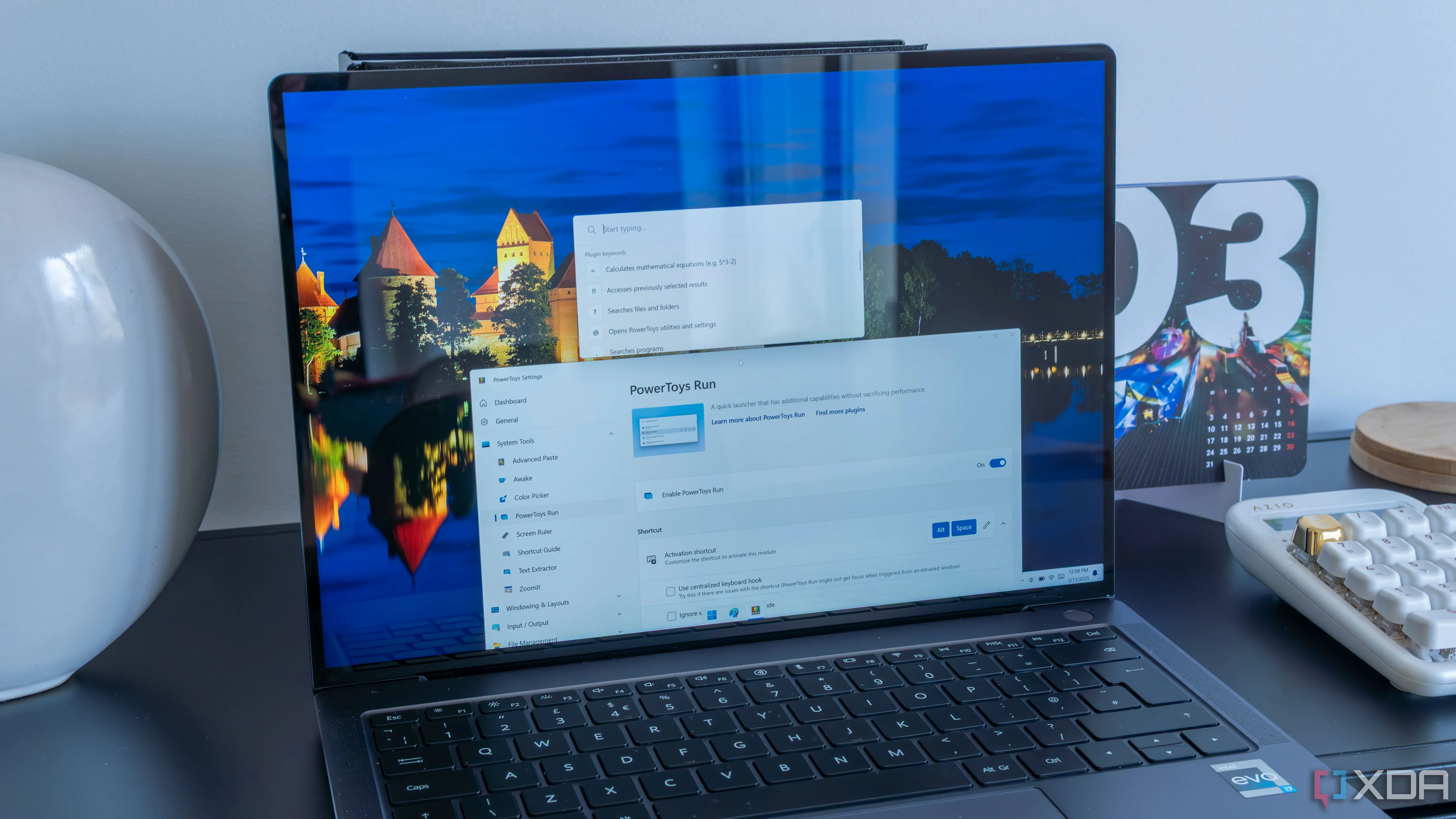 Laptop chạy PowerToys Run trên Windows 11
Laptop chạy PowerToys Run trên Windows 11
2. Tùy Biến Thư Mục Chuyên Nghiệp Trong File Explorer
Thêm Thẻ Màu Sắc và Biểu Tượng Độc Đáo
Nỗi thất vọng lớn nhất của tôi với Windows, bất chấp nhiều ưu điểm, luôn là những cách thức khá nhàm chán và hạn chế để thực sự tổ chức các tệp và thư mục của mình. Và đó là nơi macOS, đặc biệt với bản cập nhật Tahoe sắp tới, thực sự tỏa sáng.
macOS từ lâu đã có hệ thống gắn thẻ (tagging) trong Finder. Điều này có nghĩa là tôi có thể nhanh chóng tìm thấy mọi tài liệu liên quan đến “Dự án Công việc X” chỉ bằng cách nhấp vào thẻ đó trong thanh bên của Finder, ngay cả khi các tệp nằm rải rác trong các thư mục khác nhau hoặc thậm chí trên các ổ đĩa đám mây. Giờ đây, với macOS Tahoe, Apple đang đưa khả năng tổ chức trực quan lên một tầm cao mới. Bạn có thể thay đổi màu sắc của biểu tượng thư mục trực tiếp và thậm chí gán một ký hiệu hoặc biểu tượng cảm xúc tùy chỉnh để tạo nét độc đáo.
Hãy tưởng tượng tất cả các thư mục dự án thiết kế của bạn có màu xanh lá cây rực rỡ, các tài liệu tài chính của bạn có màu xanh lam dịu mát, hoặc công việc của khách hàng hiện tại được đánh dấu bằng biểu tượng ngôi sao. Tôi có thể nhanh chóng định vị thứ mình cần mà không cần phải đọc từng tên thư mục. Microsoft thực sự có thể học hỏi cách tiếp cận này từ Apple.
3. Thiết Kế Nhất Quán Giữa Các Ứng Dụng Hệ Thống
macOS Tahoe Đã Đạt Đến Sự Hoàn Hảo
Apple đã chính thức cải tiến giao diện người dùng iOS, iPadOS và macOS với Liquid Glass UI. Cho dù tôi đang xem Finder, ứng dụng Cài đặt mới, hay thậm chí các ứng dụng như Notes, Reminders, Mail và bộ iWork, mọi thứ đều trông và hoạt động như thể chúng thuộc cùng một gia đình. Các hoạt ảnh mượt mà và nhất quán, các nút bấm đồng bộ, và có một ngôn ngữ hình ảnh khiến toàn bộ hệ điều hành trở nên tinh tế và hoàn thiện.
Trong khi Windows có hệ thống Fluent Design với các góc bo tròn và hiệu ứng Mica, thì việc triển khai lại không nhất quán. Tôi có thể mở File Explorer, nơi có một số yếu tố thiết kế mới, nhưng các menu ngữ cảnh lại thay đổi đáng kể tùy thuộc vào nơi bạn nhấp chuột phải.
Điều thậm chí còn gây khó chịu hơn là sự pha trộn giữa các ứng dụng gốc (native) và ứng dụng dựa trên web. Các ứng dụng như Word, Excel và OneNote được xây dựng tốt, nhưng sau đó lại có những công cụ như Outlook và Clipchamp tạo cảm giác như chúng đang chạy trong các “bong bóng” thiết kế riêng biệt của mình. Vấn đề không nằm ở Liquid Glass hay việc thêm các góc bo tròn; vấn đề là việc áp dụng một hệ thống thiết kế cho mọi yếu tố, cho dù đó là thành phần cốt lõi của hệ điều hành hay một ứng dụng được đóng gói sẵn.
4. Thực Thi Hành Động Trực Tiếp Từ Thanh Tìm Kiếm Spotlight
Nâng Cao Năng Suất Đến Đỉnh Điểm
Đây là tính năng mà Spotlight Search của macOS Tahoe đã khiến tôi thực sự choáng váng. Nó không chỉ đơn thuần là một thanh tìm kiếm. Giờ đây, tôi có thể thực hiện hàng trăm hành động ngay từ thanh tìm kiếm. Ví dụ, thay vì mở ứng dụng Mail và tạo một tin nhắn mới bằng nút Compose, tôi có thể gõ “Gửi email”, thêm tin nhắn cùng với người nhận và chủ đề, và nó đã sẵn sàng để gửi.
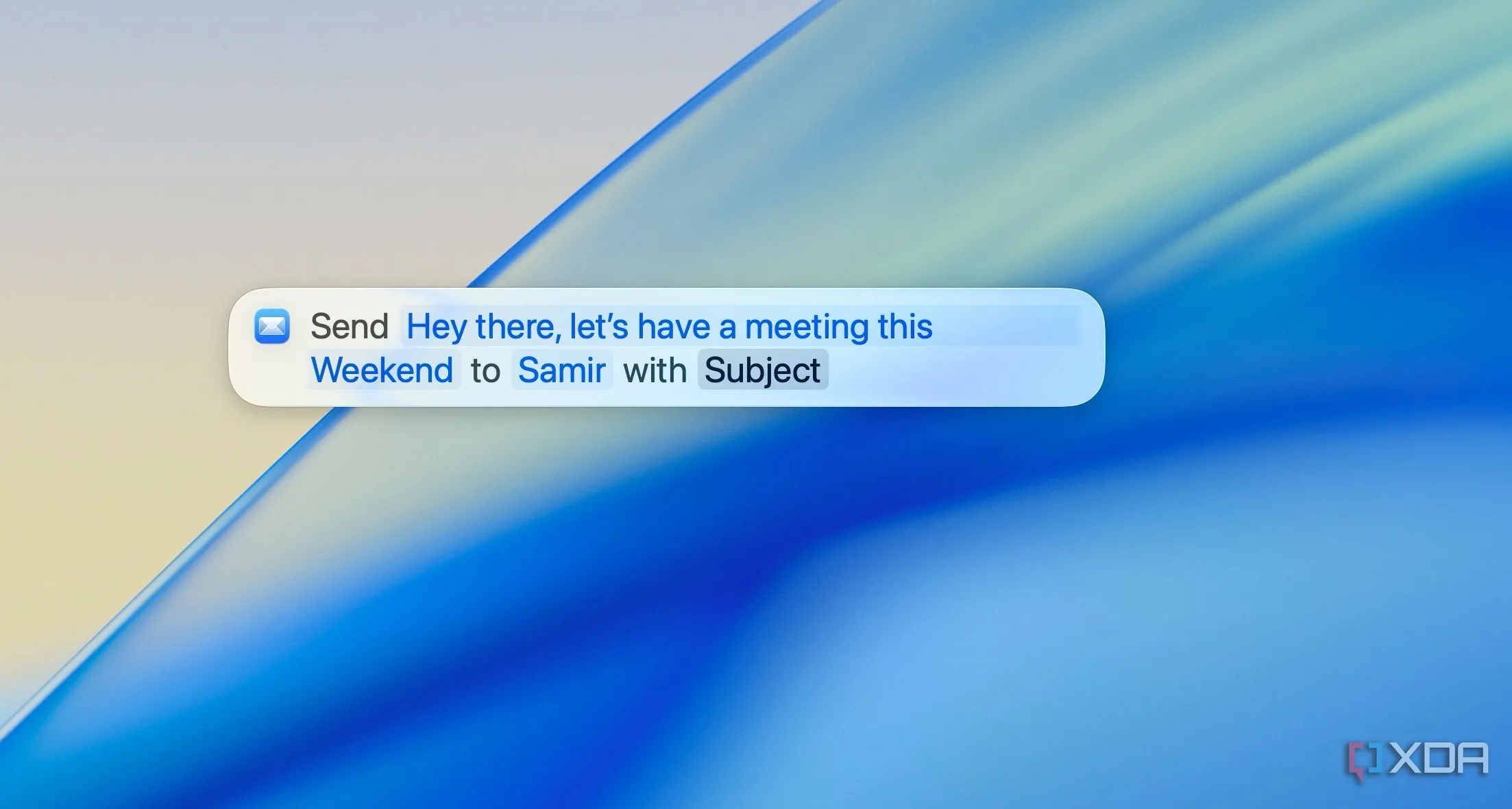 Thực hiện tác vụ tự động hóa qua Spotlight trên macOS Tahoe
Thực hiện tác vụ tự động hóa qua Spotlight trên macOS Tahoe
Tôi rất nóng lòng muốn xem các nhà phát triển sẽ sáng tạo ra điều gì với Intents API và tích hợp các hành động ứng dụng của họ với Spotlight Search. Khả năng là vô tận.
 Laptop hiển thị PowerToys Command Palette để tự động hóa
Laptop hiển thị PowerToys Command Palette để tự động hóa
Mong Muốn Cho Tương Lai Của Windows 11
Là một người hâm mộ Windows lâu năm, tôi luôn ủng hộ hệ điều hành của Microsoft, nhưng phải thừa nhận rằng, sự ra mắt gần đây của macOS Tahoe đã khiến tôi phải suy nghĩ. Nhìn xem, vấn đề không phải là từ bỏ sở thích của tôi đối với Windows, mà là về việc mơ ước rằng quy trình làm việc hàng ngày của tôi có thể trở nên trực quan, mạnh mẽ và đẹp mắt hơn đến mức nào.
Tương lai của Windows rất tươi sáng, và tôi tin rằng nó có mọi cơ hội để trở nên tuyệt vời hơn nữa bằng cách học hỏi một hoặc hai bài học từ “cuốn sổ tay” ấn tượng của macOS Tahoe. Nếu bạn là người mới làm quen với Windows, hãy khám phá các tính năng ẩn này để khai thác tối đa tiềm năng của nó.